Vừa qua, Google đã chính thức phát hành hệ điều hành Android 4.3 Jelly Bean. So với phiên bản Android 4.2.2 cũ thì bản nâng cấp 4.3 hứa hẹn sẽ mang tới nhiều cải tiến về mặt hiệu năng cho thiết bị di động. Tuy nhiên, một thực tế đặt ra là hiện nay số smartphone/tablet chạy Android Jelly Bean chỉ chiếm khoảng 38,9%, vẫn còn 500 triệu thiết bị vẫn đang chạy những phiên bản thấp hơn Android 4.x.

Người dùng những model Android cũ thường phải “sống chung” với cảm giác lag, giật kể cả với một số tác vụ cơ bản. Đó là lý do họ sẽ cần tới một số ứng dụng giúp tối ưu và tăng tốc cho máy Android. Trong khuôn khổ bài viết này, Genk xin giới thiệu tới bạn đọc một số chương trình và thủ thuật giúp thiết bị Android hoạt động nhanh chóng và mượt mà hơn.
1. Android Assistant
Android Assistant là một công cụ mạnh mẽ, toàn diện cho điện thoại Android với gần 20 tính năng giúp tối ưu hóa và quản lý hệ thống tốt hơn. Đây thực chất là một ứng dụng tổng hợp từ nhiều tiện ích nhỏ. Giao diện của nó được bố trí theo 3 tab chính gồm có: Monitor, Process, Tools.
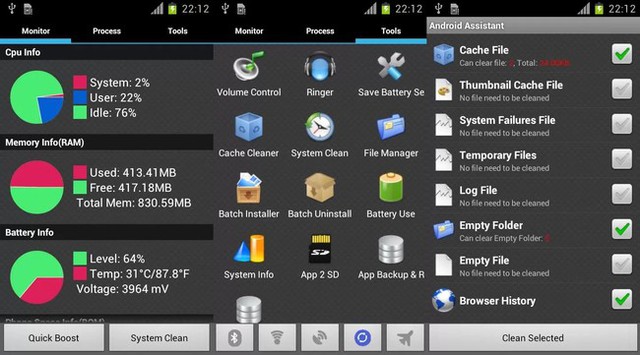
Các tính năng chính của Android Assistant được liệt kê bao gồm: Xem tình trạng máy (CPU, Ram, Pin....); Quản lý ứng dụng đang chạy; Xóa bộ nhớ Cache; Làm sạch hệ thống (Lịch sử trình duyệt, lịch sử tìm trên market, Google...); Tùy chỉnh tiết kiệm pin (Tắt mở Bluetooth, Wi-Fi, GPS, tự động đồng bộ, xoay màn hình...); Quản lý file; Quản lý khởi động máy; Gỡ nhiều ứng dụng cùng lúc; Nhật ký sử dụng Pin; Điều chỉnh Volume; Các kiểu rung; Thời gian khởi động; Khởi động im lặng (Menu->Settings->Startup); Thông tin hệ thống; Cài nhiều ứng dụng 1 lượt; Sao lưu/ Phục hồi...
Bạn có thể tải ứng dụng tại đây.
2. Greenify
Greenify có thể giúp bạn tăng hiệu suất và tuổi thọ pin bằng cách xác định các ứng dụng hay các tác vụ đang chạy nền và sử dụng tài nguyên hệ thống một cách lãng phí. Với Greenify, bạn có thể đặt chế đố cho các ứng dụng này “ngủ đông” khi không được sử dụng đến. Ngoài ra, Greenify cũng giúp người dùng nhận diện phần mềm độc hại và có thể loại bỏ nó.
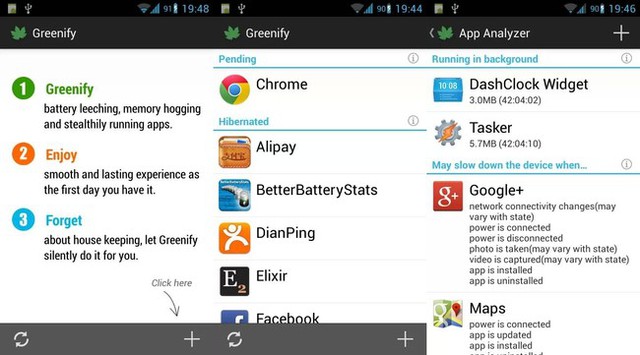
Bạn có thể tải ứng dụng tại đây.
3. Fast Reboot
Fast Reboot cũng giống nhiều chương trình quản lí ứng dụng nhưng bạn chỉ cần bấm duy nhất 1 lần là ứng dụng này sẽ đóng hoặc khởi động lại sạch sẽ các tiến trình đang chạy. Fast Reboot giúp giải phóng bộ nhớ bị chiếm dụng hao phí sau thời gian chạy cách ứng dụng khác và không đươc tắt triệt để, đồng thời giúp quản lý hệ thống dễ dàng hơn và tiết kiệm thời gian, rút ngắn những thao tác dư thừa cho người dùng. Thêm vào đó, bạn còn có thể lên lịch khởi động nhanh để điện thoại của mình có thể khởi động tự động vào một thời điểm nào đó trong ngày.
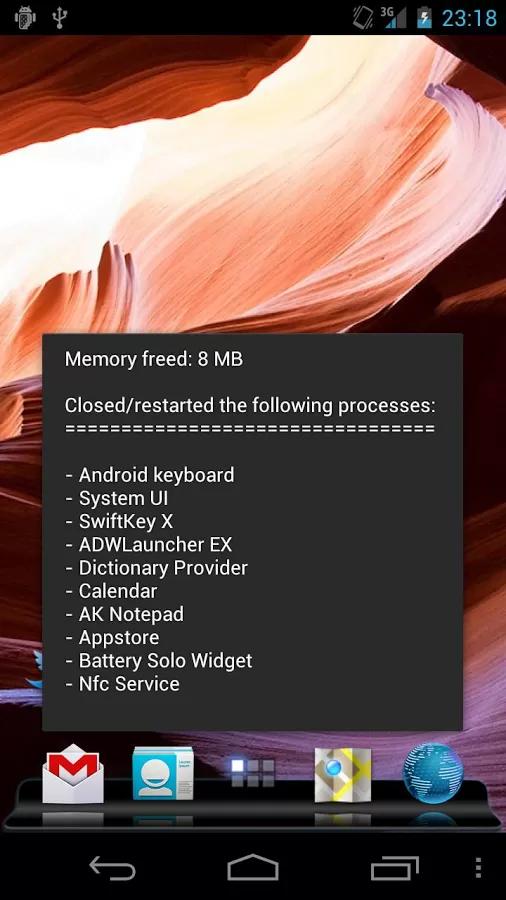
Bạn có thể tải ứng dụng tại đây.
4. Watchdog
Sau khi khởi động, Watchdog sẽ chạy như một ứng dụng nền kiểm tra các ứng dụng khác đang chạy trên máy để xem ứng dụng nào sử dụng CPU quá mức cho phép (mức này do người dùng đặt ra, mặc định là 80%). Nếu phát hiện ứng dụng vượt quá mức đặt ra, Watchdog sẽ báo bạn biết và đưa ra lựa chọn tắt ứng dụng đó hoặc thêm vào danh sách Whitelist (danh sách các ứng dụng bạn đã tin tưởng, lần sau Watchdog sẽ không cảnh báo về nó nữa).
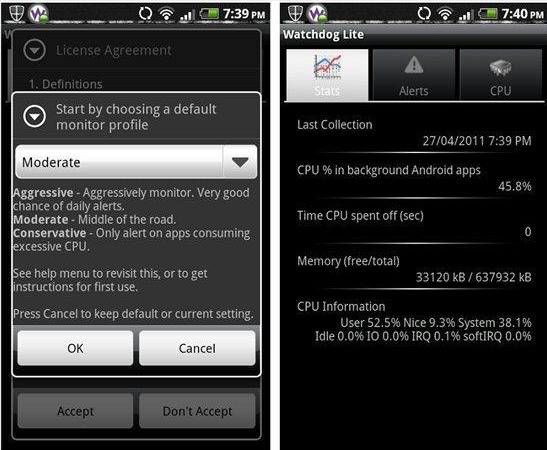
Watchdog không sử dụng nhiều tài nguyên CPU vì chỉ tự động kiểm tra độ sử dụng CPU của các ứng dụng mỗi 2 phút một lần, ngoài ra bạn có thể tùy chỉnh Watchdog kiểm tra theo thời gian thực liên tục thông báo tình trạng sử dụng CPU của các ứng dụng (điều này rất cần thiết mỗi khi tình trạng chậm máy hoặc tốn pin xảy ra và bạn muốn biết là do ứng dụng nào gây ra).
Bạn có thể tải ứng dụng tại đây.
5. ROM Toolbox
ROM Toolbox là công cụ quản lý hệ thống toàn diện cho máy Android và là ứng dụng không thể thiếu cho Rooted User, được cộng đồng XDA phát triển phục vụ cho việc Cook rom.
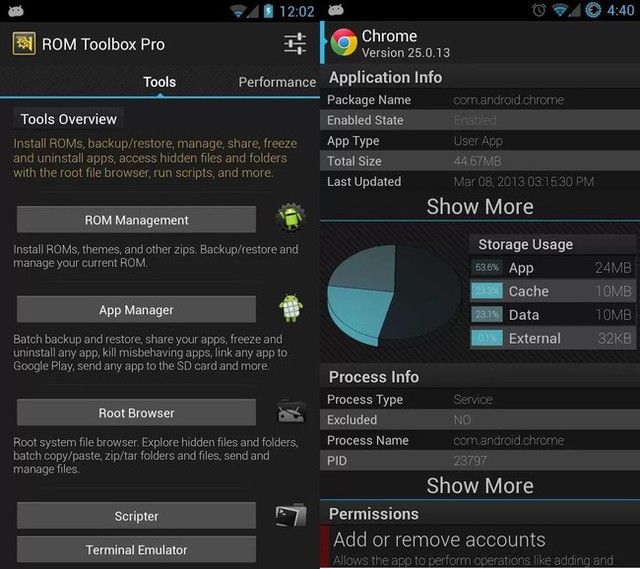
Các tính năng chính của ROM Toolbox:
- Quản lý ROM: cài đặt ROM và các file zip, tạo nandroid backup, restore, wipe data, cache
- Quản lý ứng dụng: backup và restore hàng loạt ứng dụng, tự động backup khi cài đặt ứng dụng, tự động xóa backup khi gỡ bỏ ứng dụng, gửi backup đến gmail hoặc dropbox…
- Quản lý file: truy cập vào hệ thống, đổi permission, chỉnh sửa, chia sẻ file
- Chặn quảng cáo: có thể chặn quảng cáo, tùy chỉnh ip
- Cài font: có thể chọn danh sách hơn 150 loại font khác nhau
- Cài Boot Animation: hỗ trợ hơn 100 boot animation (hình khi khởi động), hỗ trợ xem trước
- Đổi biểu tượng pin: đổi biểu tượng pin trên thanh trạng thái
- Đổi logo khi khởi động
- Chỉnh xung nhịp CPU, xem thông tin CPU
- Chỉnh sửa file build.prop dễ dàng
- Tự động quản lý RAM
- Tăng tốc độ thẻ nhớ
Bạn có thể tải ứng dụng tại đây.
6. CPU Tuner
CPU Tuner là ứng dụng tương tự như JuiceDefender, nhưng chỉ hoạt động trên các thiết bị Android đã được bẻ khóa. Nó giúp bạn điều chỉnh tốc độ CPU, kết nối cũng như đồng bộ dữ liệu để giúp bạn tăng thời lượng pin và hiệu năng của máy. Bạn có thể cấu hình ứng dụng để điều chỉnh các cài đặt bằng cách tạo ra các trigger dựa vào lượng pin và trạng thái của thiết bị. Bạn cũng có thể tự động điều chỉnh tốc độ CPU với các lựa chọn Performance (ưu tiên hiệu năng), Power Save (tiết kiệm pin), On Demand và Conservative (bảo toàn hệ thống).
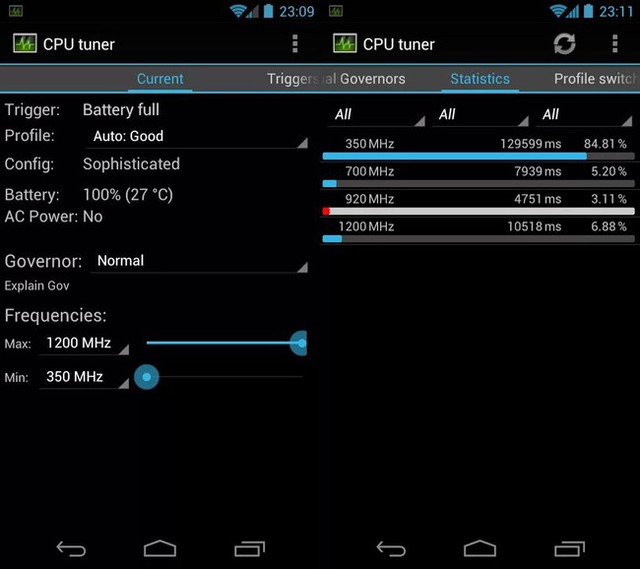
Bạn có thể tải ứng dụng tại đây.
7. Thủ thuật: Tắt các hiệu ứng Animation, không sử dụng hình nền động
Với những smartphone phổ thông, muốn có được giao diện đẹp đồng nghĩa với việc phải hao tốn nhiều tài nguyên hệ thống hơn. Do đó, để các smartphone Android chạy mượt mà hơn với cấu hình phần cứng thấp hoặc trung bình, cũng là mục đích giảm bớt gánh nặng xử lý cho CPU, tốt hơn hết bạn không nên sử dụng hình nền động (Live Wallpaper) đồng thời tắt các hiệu ứng động (Animation) khác trên màn hình như hiệu ứng menu động, mở khóa màn hình...

Đối với thao tác tắt các hiệu ứng động, nếu như thiết bị Android của bạn chạy phiên bản thấp hơn Android 4.0 Ice Cream Sandwich, hãy tắt tính năng này bằng cách chọn "Settings > Display > Animation" rồi chọn “No Animation”. Với những smartphone chạy phiên bản Android từ 4.0 trở lên, hãy vào mục "Settings > Developer options" rồi bỏ chọn ở mục “Animation” để tắt hết các hiệu ứng chuyển động của hệ điều hành.
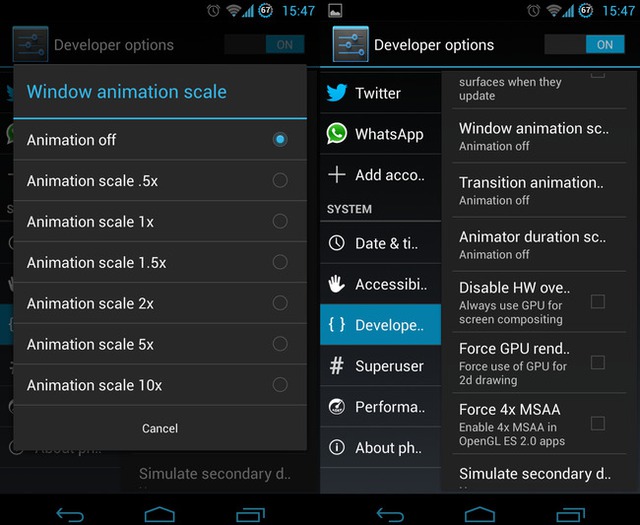
8. Thủ thuật: Tắt bớt các widget ít sử dụng
Màn hình chính với các widget mang lại nhiều tiện ích cho bản thân người dùng. Tuy nhiên, nếu sử dụng quá nhiều widget thì chúng sẽ khiến phần cứng của máy phải hoạt động liên tục làm chậm thiết bị, gây ra tình trang lag, giật và cũng hao pin hơn. Để gỡ các widget xuống, bạn hãy nhấn và giữ ngón tay lên widget đó cho đến khi phía trên hoặc dưới màn hình hiện ra biểu tượng giỏ rác, bạn kéo widget đó bỏ vào thùng rác là xong.
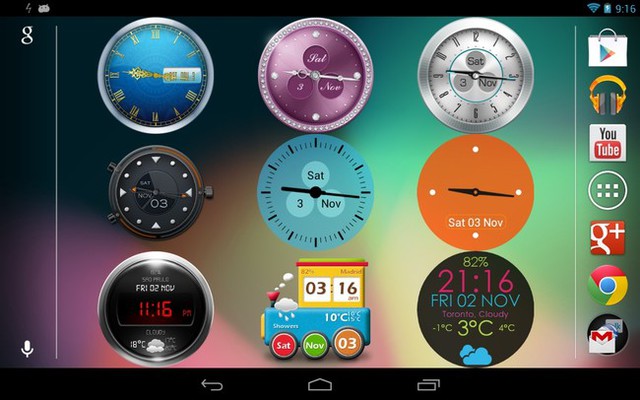
9. Thủ thuật: Hạn chế số màn hình chủ và thường xuyên dọn dẹp bộ nhớ
Việc sử dụng 5 đến 7 màn hình chủ trên một thiết bị Android trung cấp có thể ảnh hưởng đến hiệu suất hoạt động tổng thể và tiêu tốn nhiều nguồn tài nguyên của máy. Một lời khuyên ở đây là bạn chỉ nên hạn chế số lượng màn hình chủ sử dụng tối đa là 3.
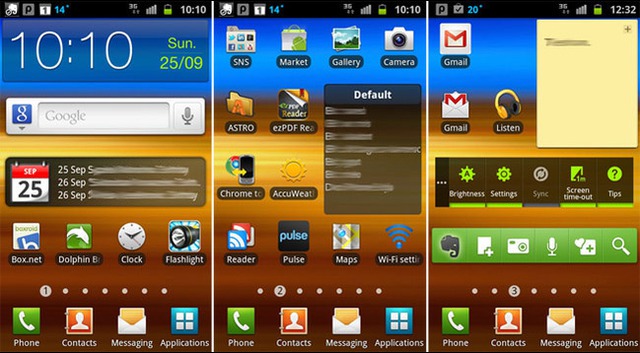
Bên cạnh đó, bạn nên thường xuyên làm sạch bộ nhớ cache của máy cũng như dọn dẹp và kiểm tra bộ nhớ lưu trữ. Hãy xóa bớt hoặc chuyển những dữ liệu ít sử dụng vào máy tính hoặc dùng một dịch vụ lưu trữ điện toán đám mây. Mặt khác, nếu bộ nhớ khả dụng không còn nhiều, bạn nên xem xét việc loại bỏ bớt các ứng dụng mình không sử dụng tới. Việc này sẽ giúp thiết bị cải thiện được tốc độ truy suất dữ liệu một cách đáng kể.


